Photoshop繪制綠色風格的尼康相機網(wǎng)頁平面圖
時間:2024-02-06 13:30作者:下載吧人氣:27
今天,我們將教給大家如何利用圖片資源來繪制一張網(wǎng)頁效果圖。教程來自talk-mania,由蘇打蘇塔翻譯。下面是我們這次教程的最終結果。設計 的主題是照片作品集。在生成頁面之前,我們都會在photoshop中繪制出網(wǎng)頁效果圖以便進行討論,今天我們要做的就是這么一件事情。
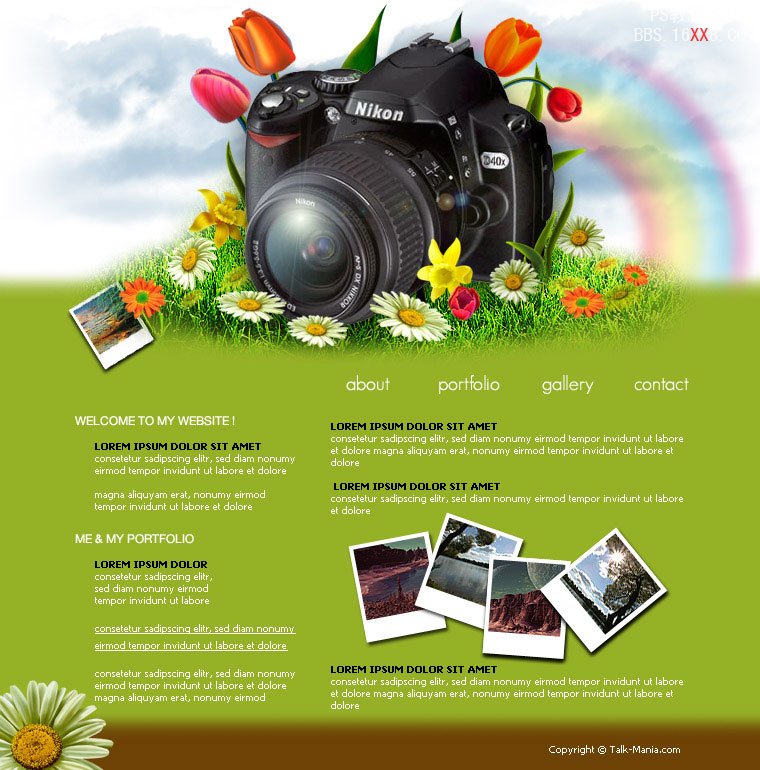
新建文檔760 x 770 pixels ,白色背景。因為這一次設計的主題是照片作品集,所以我們需要一張照相機的照片。我們把這張照片放在我們的工作圖層中。

點擊濾鏡>渲染>鏡頭光暈,按照下圖的參數(shù)設置。
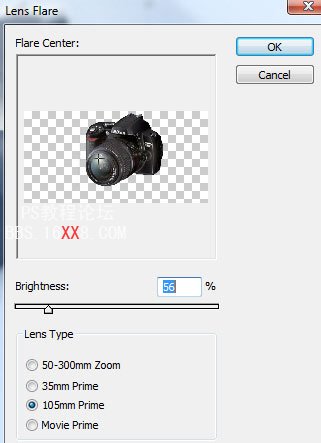
結果如下:

好了,下載一張草地的素材。在photoshop中打開,放在照相機圖層的下面,用橡皮擦工具(稍微軟一點的筆刷),刪除不必要的地方。好了,現(xiàn)在是下面這個效果:

在草地圖層的上面,新建一個圖層。在這個圖層上面我們要添加一些云彩。這里,我們用的是一些云彩筆刷,你可以在下面的地址中下載到他 們Photo-shop-Brush.com 。好了,載入筆刷以后,選擇一些云彩筆刷輕輕的涂在圖層中,我用的顏色是#2a6c9c。你應該會得到下面的結果:

好了,現(xiàn)在在相機的旁邊添加一些花:

如果你仔細觀察,其實我們僅僅引用了3-4朵不同的花,下載一些花的素材,改變它們的大小透明度。讓它們看起來更有層次感。一些花在相機的前面,一些在相機的后面,你可以通過調整圖層來實現(xiàn)這樣的效果。
好了,現(xiàn)在看起來已經(jīng)相當不錯了,但是我想要添加一些葉子讓她看起來更豐富。

好了,現(xiàn)在基本上網(wǎng)頁的頭部已經(jīng)設計好了。我們會在之后添加更多的細節(jié),不過現(xiàn)在,讓我們開始繪制網(wǎng)頁的主體部分和底部。在這里,我建立了兩個簡單的形狀。

光柵化形狀,右鍵點擊你想要光柵化的形狀,在菜單中選擇即可。
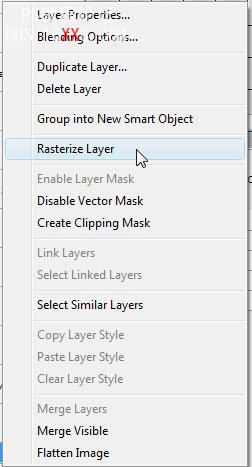
選擇橡皮擦工具,用一個較軟的原型筆尖,刪除形狀的頭部。我的目的是讓我們的頭部看起來有更多的層次感,不會太過生硬。
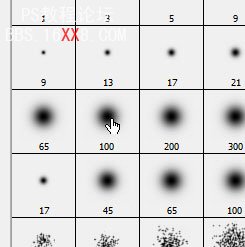
好了,這就是我們的效果。

我在我們的圖層中添加了一些文字。
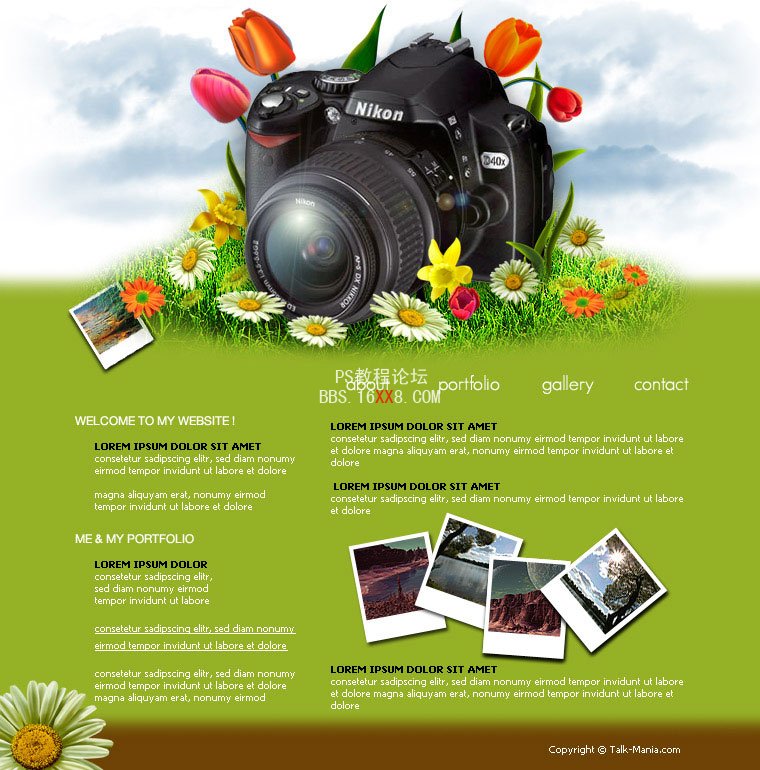
你可以從網(wǎng)上下載一個彩虹的圖片,按照下圖進行放置。

點擊濾鏡>模糊>高斯模糊。
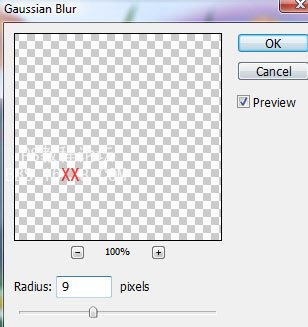
降低透明度到33%。
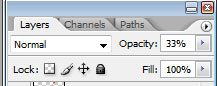
好了,這就是我現(xiàn)在的效果。我希望你會喜歡。
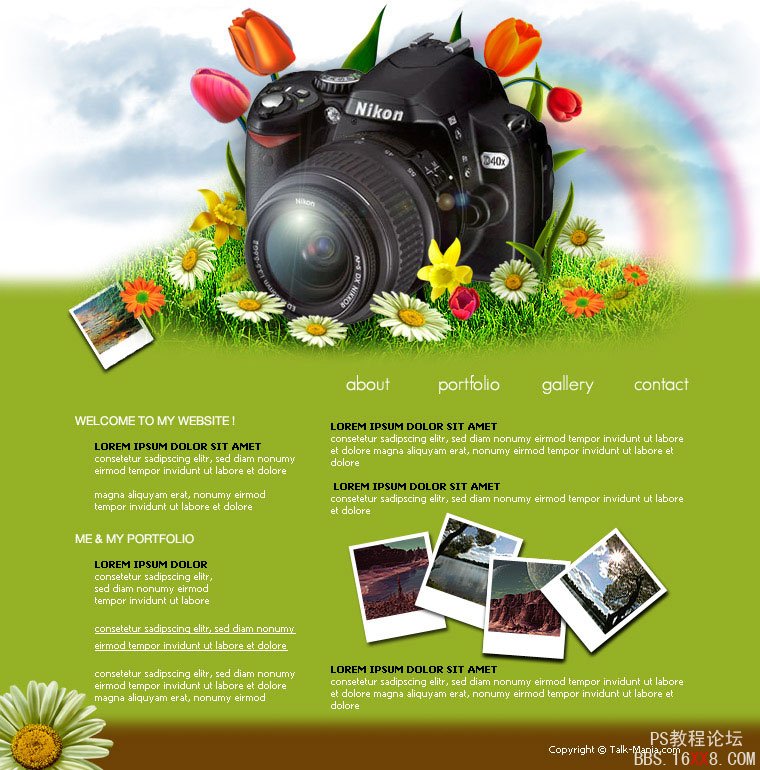
你可以在原始地址中,下載到彩虹的素材和這篇教程的源文件。記得注冊啊




網(wǎng)友評論